WebLogic在linux上的安装及项目部署
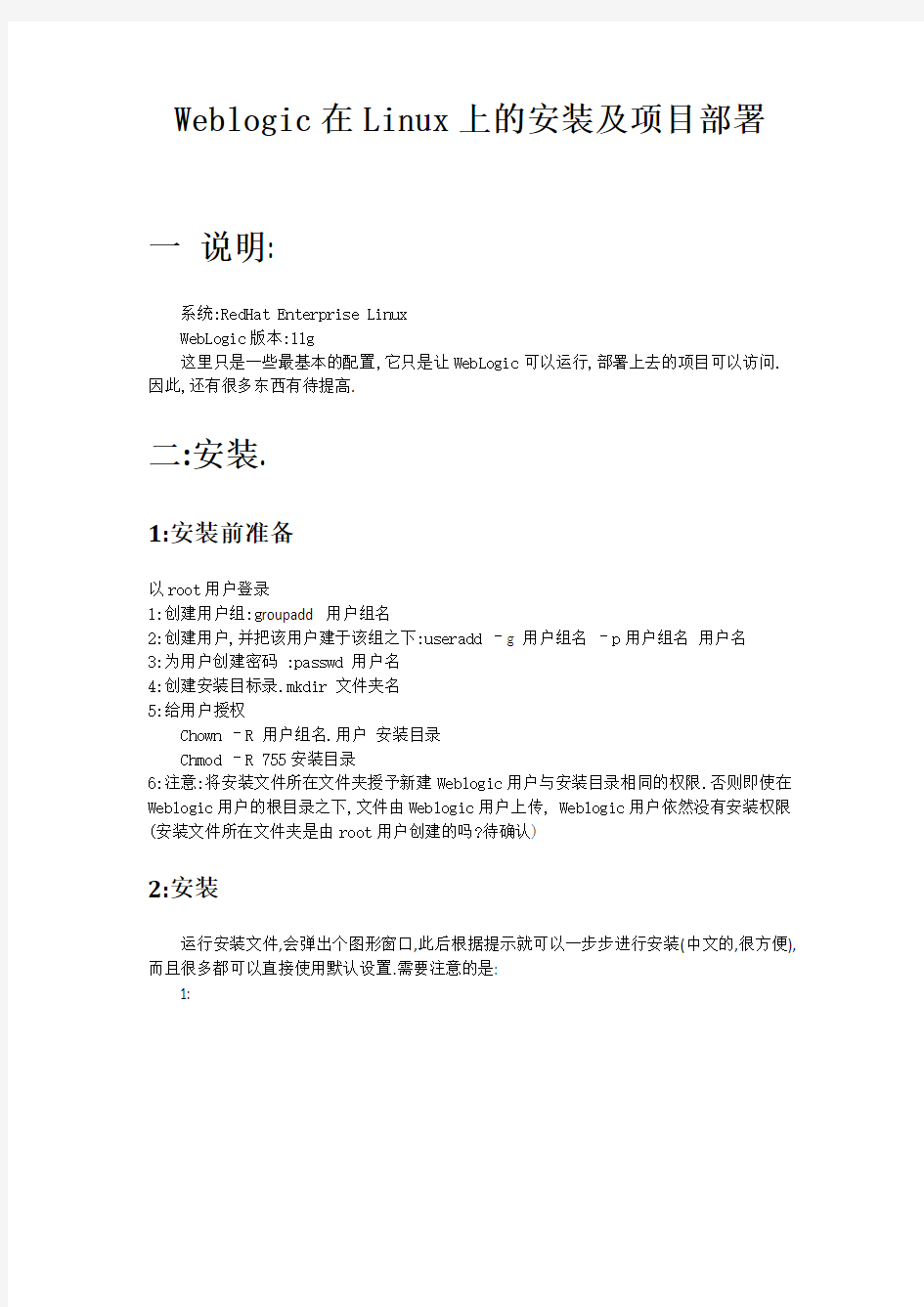

Weblogic在Linux上的安装及项目部署
一说明:
系统:RedHat Enterprise Linux
WebLogic版本:11g
这里只是一些最基本的配置,它只是让WebLogic可以运行,部署上去的项目可以访问.因此,还有很多东西有待提高.
二:安装.
1:安装前准备
以root用户登录
1:创建用户组:g roupadd 用户组名
2:创建用户,并把该用户建于该组之下:useradd –g 用户组名–p用户组名用户名
3:为用户创建密码 :passwd 用户名
4:创建安装目标录.mkdir 文件夹名
5:给用户授权
Chown –R 用户组名.用户安装目录
Chmod –R 755安装目录
6:注意:将安装文件所在文件夹授予新建Weblogic用户与安装目录相同的权限.否则即使在Weblogic用户的根目录之下,文件由Weblogic用户上传, Weblogic用户依然没有安装权限(安装文件所在文件夹是由root用户创建的吗?待确认)
2:安装
运行安装文件,会弹出个图形窗口,此后根据提示就可以一步步进行安装(中文的,很方便),而且很多都可以直接使用默认设置.需要注意的是:
1:
这儿可以去掉中间”我希望通过……”的勾选,然后直接下一步
2:
(本图非实截图,从别处借用,只是选项和内容基本一致)
在安装完成的界面上,会有一个运行QuickStart的选项,如果勾选运行,会进入图形化的配置向
导,创建新的域或扩展现有域.
3:配置
1:进入安装目录, /weblogic/wlserver_10.3/common/bin/执行命令: ./config.sh -mode=console 进入控制台配置向导
./config.sh 进入图形化配置向导
2:
此处以创建新的域为例,直接下一步.
3:
继续下一步
4:
在这里可以修改你的域名和域位置,然后下一步5:
创建管理该域(数据源配置,项目部署等)的用户名和密码,Weblogic默认要求密码不能少于八位,且不能少了数字和字符.
配置好之后选择下一步.
6:
选择服务器启动模式和JDK,这个版本自带有JDK6.0,可以选择默认,只是前面的开发模式和生产模式需要有所选择,我最终配置成功的是开发模式,此处以之为准.
7:
选择可选配置,可以不选,也可以全选.暂时没发现影响.
8:
配置管理服务器,一般可以把SSL勾选上. 9:
直接默认下一步
10:
继续下一步
11:
再下一步
12:
配置数据库(可选) 13:
点创建,完成配置.
三:部署项目
1:启动服务:
进入weblogi安装目录/weblogic/user_projects/domains/你刚才创建的域名/
执行:
startWebLogic.sh
然后就可以登录http://Weblogic所有机器IP:7001(配置的第八步可以更改)/console
进行数据源的配置和项目的部署
注意:此处必须对RedHat Linux的防火墙进行配置,否则浏览器将无法访问服务器.本人选择的是关闭服务器
2:配置数据源
1:
用你刚才配置的用户名和密码登录
2:
在左边的导航条选中服务-----JBDC-------数据源.
这儿其实有很多说明和帮助,而且还是中文的,大家可以进一步深入研究.
3:
选中导航栏的数据源,右边出现你之前配置的数据源.选择新建,进入下面的页面4
根据提示填上数据源的名称和JNDI的名称,以及选择数据库的类型,数据库驱动类(注意驱动类版本与你所使用的数据库的版本)
注意:如果你要发布包含润乾报表的项目,你此处的数据源名字必须和你在编辑报表时所配置的数据源名称一致(源可以不一致,但名称必须一致),不仅仅是ReportConfig.xml中的数据源名.
5:
默认下一步
6:
根据提示填写数据库信息,其中的主机名可以是IP. 7:
测试数据库访问,并可以直接完成数据源的配置.
8:
这一步很重要,因为项目都是部署在这些服务器内的,如果你没有为你的数据源选择目标,那么他就不会发布到该服务器上,也就是说在该服务器上是没有数据源的,你部署这去的项目就找不到数据源.
9:
这是建完的结果,注意,如果你的数据源后面的目标为空,则说明这个数据源是没有被使用的,也就是说,它是不可以访问的.如果要使创建的数据源可以使用,可以选中该数据源的名字,必
点击,进入下面一步. 10
点击目标
11:
勾选之后,保存12:
再点击导航栏的数据源,就可以看到该数据已经有目标了.你的项目部署到相应的服务器上后就有数据源可以访问了.
3部署项目
1:
点击导航栏的部署,再在右边选择安装
2:
在这会先出现文件夹,直到你选中可以发布的文件或文件夹.
注意:一般而言,WebLogic都将项目部署在你所创建的域下面的applications文件夹下.可以是War包,也可以是文件夹,如果是文件夹,有可能会在你定位到WebRoot时才能选中发布,这样发布的项目是不成功的.
3:
下一步
4:
这儿必须选择一个服务器,当然也可以多选,默认是没选的,选了之后下一步. 5:
这儿需要注意一下名称的填写,不能有与以前重复的.这个名字用于外部访问可以直接点击完成.这样,你的项目就部署成功了.
6:注意:
你的项目必须是活动的,且健康状况是OK的,才是可以访问的.
如果不是,勾选它,更新或启动.
Linux 64bit下Weblogic11安装手册
基本信息 操作系统:CentOS Release 6.3 (Final) 内核版本:Kernel Linux 2.6.32-279.el6.x86_64 JDK版本:Oracle ?JRockit JDK R28.2.5 for Java SE 6 (1.6.0_37) WLS版本:Oracle ? Weblogic Server 11g Release 1 (10.3.6) 安装包:jrockit-jdk1.6.0_37-R28.2.5-4.1.0-linux-x64.bin、wls1036_generic_x64.jar 安装准备 上传安装文件 将JDK和WLS安装文件上传到服务器,目录随意,如:/home/下 开始安装 JDK安装 使用root登陆系统,打开命令行窗口,先为安装文件授权 # chmod a+x jrockit-jdk1.6.0_37-R28.2.5-4.1.0-linux-x64.bin 执行安装 # ./jrockit-jdk1.6.0_37-R28.2.5-4.1.0-linux-x64.bin 弹出安装图形界面 Next
默认安装路径在root/jrockit-…,依个人习惯进行修改 默认,Next
Done 安装完成后在命令行执行命令查看安装JDK版本信息
# java -version JDK配置 执行 # vi /etc/profile 在export PATH USER LOGNAME MAIL HOSTNAME HISTSIZE HISTCONTROL上面增加下面内容 export JAVA_HOME=/usr/java/jrockit-jdk1.6.0_37-R28.2.5-4.1.0 export PATH=$JAVA_HOME/bin:$JAVA_HOME/jre/bin:$PATH export CLASSPATH=.:$JAVA_HOME/lib:$JAVA_HOME/jre/lib 保存退出,执行如下命令立即生效以上环境配置 # source /etc/profile WLS安装 安装文件授权 # chmod a+x wls1036_generic_x64.jar 执行安装 # java –jar wls1036_generic_x64.jar 弹出图形化安装界面 Next
WEBLOGIC-12C LINUX部署方案
WEBLOGIC 12c部署方案 版本:V1.0
文档审批/修订记录 说明:“简要说明”主要是对修订原因和修订的内容进行简单说明。
目录 1WEBLOGIC部署 (5) 1.1概述 (5) 1.2名词解释 (5) 1.3环境准备 (5) 1.3.1创建安装用户 (5) 1.3.2设置APP目录权限 (5) 1.3.3安装JDK (6) 1.3.4设置环境变量 (6) 1.4安装WEBLOGIC (6) 1.5配置域以及服务 (12) 1.6配置免密启动管理控制服务 (18) 1.7查看修改WEBLOGIC中当前主机的配置 (18) 1.8配置N ODE M ANAGER (20) 1.9向管理域中登记计算机 (21) 1.10管理控制台启动受管服务器 (21) 1.11启动受管服务 (24) 1.12停止受管服务 (25) 1.13配置管理控制服务和节点服务的启动脚本 (26) 1.14停止服务 (26) 1.15停启顺序 (27)
1 WEBLOGIC部署 1.1 概述 中间件版本:weblogic 12c OS系统:RedHat 6.4 64bit JDK版本:jdk1.7.0_80 空间要求:50G以上 管理控制口计算机名称:crm-uat 应用安装根目录:/app(本手册中为/home/app) 1.2 名词解释 红色字体的内容需要根据不同环境进行相应修改 1.3 环境准备 1.3.1 创建安装用户 使用用户root登录服务器198.1.245.145。 1.3.2 设置APP目录权限 创建app根目录并将该目录赋权给weblogic用户,命令如下:
linux 下安装weblogic8
linux 下安装weblogic8.1 一:首先下载(https://www.360docs.net/doc/7b15286953.html,) platform812_linux32.bin 二:安装weblogic 1: [root@linuxweb home]# mkdir bea 2: [root@linuxweb /]# chmod a+x platform812_linux32.bin 3: [root@linuxweb /]# ./platform812_linux32.bin - i console (以终端模式安装,如果 图型安装就不需要– I console ) 4: 休息一会儿,喝杯茶………………..100% 5:Extracting 0%....................................................................................................100% Illegal argument: - Illegal argument: i Illegal argument: console Unable to instantiate GUI, defaulting to console mode. <--------------------------------- BEA Installer - WebLogic Platform 8.1 SP2 --------------------------------> Welcome: -------- This installer will guide you through the installation of WebLogic Platform 8.1 SP2. Type "Next" or enter to proceed to the next prompt. If you want to change data entered previously, type "Previous". Y ou may quit the installer at any time by typing "Exit". Enter [Exit][Next]> N 6: Select Option: 1 - Y es, I agree with the terms of the license 2 - No, I do not agree with the terms of the license Enter option number to select OR [Down][Exit][Previous]>1 7: Choose BEA Home Directory: -------------------------- "BEA Home" = [/root/bea] Input new BEA Home OR [Exit][Previous][Next]>/home/bea (安装目录) 8: Choose BEA Home Directory: -------------------------- *BEA home choice
Weblogic9.2 for Linux安装手册
Weblogic 9.2 for linux 安装手册
目录 1.1、weblogic 9.2 for redhat as4.0 安装 (3) 1.1.1以root身份登录 (3) 1.1.2创建weblogic用户组。 (3) 1.1.3创建weblogic安装目录,修改目录所有者权限,如: (3) 1.1.4复制文件 (3) 1.1.6 执行安装文件(platform9.2_linux.bin) (3) (for windows 安装直接运行.exe文件即可) (3) 2.1、群集安装前的准备 (4) 2.1.1预备知识 (4) 2.1.2 集群概念 (4) 2.1.3配置集群应用的必要条件 (5) 2.1.4配置前的准备工作 (5) 3.1 集群管理服务器的安装 (6) 3.1.1创建新的Domain (6) 3.1.2选择安装类型 (7) 3.1.3设置管理台用户密码及JDK版本 (7) 3.1.4选择定制安装 (8) 3.1.5输入Administrator Server(集群管理服务器)的信息 (9) 3.1.6配置Server、Cluster、Machine信息 (10) 3.1.8配置Cluster信息 (10) 3.1.9将Managed Server添加到Cluster中 (11) 3.1.10配置Machine信息 (13) 3.1.11以下各项默认安装即可,并配置信息确认以及选择安装路径 (13) 3.1.12系统创建Domain (15) 3.2 集群中其它节点服务器的安装 (16) 4.1webloigc集群的启动 (17) 4.1.1 启动集群中的administrator server (17) 4.1.2 启动managed server (18) 4.2 群集中应用程序的部署 (19) 4.2.1 配置数据源: (20) 4.2.2 配置数据库连接池 (23) 4.2.3 部置应用程序到各集群 (26) 附一:集群的代理分发访问 (32) 1、apache httpserver的安装 (32) 2、apache配置文件修改 (32) 附二、集群配置中要注意的问题 (33)
Linux中安装weblogic10和JDK5及配置环境变量(精)
Linux 中安装 weblogic10和 JDK5及配置环境变量 Linux 中安装 weblogic10和 JDK5及配置环境变量 好久没发技术贴了,因为最近也没学到啥,荒废了快,现在学了点东西,赶紧记上,不然真白学了,我特别不相信我的脑袋,过两天肯定忘的一干二净, 这是非常肯定的,对此我也在调查原因! 这两天装了 Linux 的 Fedora 5版本来进行 weblogic10的测试,以前没使过,装完又是日文系统, 真是啥也看不懂, 装 linux 的时候倒是容易, 跟 windows 差不多, 傻瓜操作就好! 然后装 weblogic ,这个安装可不是双击就完事的!步骤如下: 1. 进入 GNOME 终端,就跟 windows 的 cmd 命令窗口一样 2. 输入:chmod +x server1001_linux32.bin -->在 linux 上安装软件时,首先要赋予这个软件可执行的权限。 3. 输入:./server1001_linux32.bin -->开始安装,安装过程跟 windows 一样。 安装完 weblogic 后, 还要安装 jdk ,跟 weblogic10匹配的可以选择 jdk 1.5,软件可以去 sun 的网站去下,要先注册,在哪里下,大家自己去找啊!找 linux 版本的也不太好找,主要是本人英文太烂,哈哈! 安装步骤如下: 1. 输入:chmod +x jdk-1_5_0_13-linux-i586-rpm.bin -->首先也是赋予权限 2. 输入:./jdk-1_5_0_13-linux-i586-rpm.bin -->运行这个文件, 读取安装说明, 一路选 yes , 完成后后会在同一目录解压出一个 jdk-1_5_0_13-linux-i586-rpm的文件, 然后对这个文件进行安装。 3. 赋予执行权限:chmod +x jdk-1_5_0_13-linux-i586-rpm
linux环境下weblogic-64bit安装启动
1.安装前准备 1.1.安装JDK JDK版本必须是1.6以上的,最好是64位的,不然weblogic的虚拟内存有限制。可以使用命令: java –version 来查看linux的JDK版本 1.2.创建weblogic用户及用户组 创建组命令:groupadd weblogic 创建用户命令:useradd –g weblogic weblogic 修改用户密码命令:passwd weblogic 输入新密码确定就可以 1.3.创建文件目录 创建安装文件存放目录:mkdir /opt/software 将weblogic安装文件用工具上传至software下 创建weblogic安装路径:mkdir /opt/oracle/weblogic 1.4.赋权 将/opt/oracle/weblogic的所有者修改为用户weblogic 命令为:chown –Rf weblogic:weblogic /opt/oracle/weblogic 将安装文件的执行权限赋给weblogic用户 命令为:chmod a+x /opt/software/wls1036_generic.jar (wls1036_generic.jar为weblogic安装文件名) 2.安装 安装的时候注意将root的用户切换到weblogic用户,命令为: su – weblogic 进入weblogic安装文件所在目录,即:/opt/software下,命令为: cd /opt/software 执行安装命令:java –jar wls1036_generic.jar (wls1036_generic.jar为weblogic安装文件名) 2.1.安装步骤一
Linux下安装weblogic9
Linux下安装weblogic9.2 1、准备文件 下载地址 https://www.360docs.net/doc/7b15286953.html,/technology/software/products/ias/htdocs/wls_main.html 得到文件 server923_linux32.bin 2、新增用户和组 新建组 groupadd weblogic 新建用户 useradd -g weblogic -G weblogic -d /usr/local/bea weblogic 设置密码 passwd weblogic 3、安装weblogic 切换用户 su weblogic 切换到文件目录 cd /usr/tmp 赋予权限 chmod a+x ./server910_linux32.bin //给可执行权限以便于安装 ./server910_linux32.bin -mode=console //开始安装 按照操作提示一步一步向下 安装完成 3、配置weblogic 配置domain 命令 /usr/local/bea/weblogic92/common/bin/config.sh 一步一步操作,建立domain完成 4、配置发布 修改设置文件/usr/local/bea/user_projects/domains/kiko9/bin/setDomainEnv.sh
JAVA_OPTIONS="${JAVA_OPTIONS} -Ddefault.client.encoding=UTF-8 - Dfile.encoding=UTF-8 https://www.360docs.net/doc/7b15286953.html,nguage=zh -Duser.region=CN" CLASSPATH="${CLASSPATH}:${LONG_DOMAIN_HOME}/config" 准备war包和配置文件 拷贝properties配置文件到 /usr/local/bea/user_projects/domains/kiko9/config 启动weblogic /usr/local/bea/user_projects/domains/kiko9/bin/startWebLogic.sh 停止weblogic /usr/local/bea/user_projects/domains/kiko9/bin/stopWebLogic.sh 登陆weblogic的console页面发布war包 发布启动后报错,错误如下: org.springframework.beans.NotWritablePropertyException: Invalid property 'mappingLocations' of bean class [org.springframework.orm.ibatis.SqlMapClientFactoryBean]: Bean property 'mappingLocations' is not writable or has an invalid setter method. Does the parameter type of the setter match the return type of the getter? 在weblogic加载classpath时,先加载spring和ibatis的配置文件 lib位置一: /usr/local/bea/user_projects/domains/kiko9/config/lib vi readme.txt This directory holds jar files that are added to the system classpath of the server, when the server?s Java virtual machine starts. lib位置二: /usr/local/bea/user_projects/domains/kiko9/lib vi readme.txt This is the domain library directory and is usually located at $DOMAIN_DIR/lib. The jars located in this directory will be picked up and added dynamically to the end of the server classpath at server startup. The jars will be ordered lexically in the classpath. The domain library directory is one mechanism that can be used for adding application libraries to the server classpath. It is possible to override the $DOMAIN_DIR/lib directory using the -Dweblogic.ext.dirs system property during startup. This property specifies a list of directories to pick up jars from and dynamically append to the end of the server classpath using java.io.File.pathSeparator as the delimiter between path entries.
Linux下WebLogic 的安装配置及启动
Linux? Weblogic ??3 zhenhua_hou@https://www.360docs.net/doc/7b15286953.html, 20100822 WebLogic 1 ǐ ? CentOS4.8 2 3'? 1:oracle wls1033_oepe111150_linux32.bin https://www.360docs.net/doc/7b15286953.html,/technetwork/middleware/ias/downloads/wls-main-097127.html 2:ftp xFtp https://www.360docs.net/doc/7b15286953.html,/download/down_xfp3.html 3:SSH SecureCRT,SSH,XShell 3 3? ?URRW/"? ? ?D ? ZHE/RJLF/"? KRPH ? mkdir -p /u02/weblogic
?üZHE/RJLF?/"? groupadd weblogic ?ü/ZHE/RJLF useradd -g weblogic -d /u02/weblogic weblogic "?ü?/" 3 passwd weblogic ? ? ? ? weblogic weblogic ? X " ???/" cd /u02 ls -la root root 4096 Aug 23 15:29 u02 ? X ? " ???/" ?%?ZHE/RJLF chown -R weblogic:weblogic /u02 /;IWS?ZOV BRHSH BOLQX[ ELQ? X ? ?ZOV BRHSH BOLQX[ ELQ" ?/"??/" cd /u02 ls -la root root 968036147 Aug 23 15:39 wls1033_oepe111150_linux32.bin
Linux环境Weblogic超详细安装配置说明
Weblogic的安装、配置与应用部署 1.W eblogic安装 1.1Linux下安装过程 安装环境: 操作系统: redhat-release-5Server-5.4.0.3 Weblogic版本: Weblogic 9.24 1)部署前准备: a.创建weblogic用户组. groupadd weblogic useradd –g weblogic weblogic passwd weblogic(修改weblogic密码) b.创建/Oracle 目录,修改目录所有者权限 mkdir /Oracle chown –Rf weblogic /Oracle 2)将server924_linux32.bin拷贝至应用服务器某一路径下. 如: /weblogic/server924_linux32.bin 并授予最大权限, 使用命令chmod 0777 /weblogic/server924_linux32.bin 3)执行安装文件server924_linux32.bin回车进入下一步, 如图1 图1 执行安装文件 4)键入1选择创建新的主目录, 回车进入下一步, 如图2
图2 创建新的主目录 5)键入安装路径后回车进入下一步, 如图3 图3指定主目录路径 6)确认安装路径后回车进入下一步, 如图4 图4 指确认安装路径 7)选择安装类型, 键入1选择完整安装, 回车进入下一步, 如图5 图5选择安装类型(完整安装, 定制安装)
8)确认安装路径后回车, 开始安装, 如图6 图6 确认安装路径后开始安装 9)安装完成, 如图7 图7 安装完成 1.2Windows中安装过程 略 2.W eblogic配置 2.1Weblogic注册 1)在收到Bea(ORACLE)公司为用户发的Weblogic正版安装光盘之后不久,会以电子邮件的形式给用户发送一个 新的Weblogic License文件(文件格式可能为*.txt格式),用户通过更新此许可文件,来去除软件对cpu数量或者使用户访问数量以及使用期限的限制。 2)步骤如下:
linux环境下安装、部署weblogic8.1.5
部署前准备 创建Weblogic用户组 groupadd weblogic useradd –g weblogic weblogic passwd weblogic(修改weblogic用户密码) 创建Weblogic部署目录,修改目录及安装文件的权限 mkdir /opt/middleware/weblogic815 chown –Rf weblogic:weblogic /opt/middleware/weblogic815 chown weblogic:weblogic weblogic815_linux32.bin chmod a+x weblogic815_linux32.bin 用weblogic用户登录系统 su - weblogic 安装Weblogic8.1.5 执行./ weblogic815_linux32.bin –mode=console 进入控制台安装的欢迎界面 Extracting 0%....................................................................................................100% Unable to instantiate GUI, defaulting to console mode. <----------------- BEA Installer - WebLogic Platform 8.1 SP5 -----------------> Welcome: -------- This installer will guide you through the installation of WebLogic Platform 8.1 SP5. Type "Next" or enter to proceed to the next prompt. If you want to change data entered previously, type "Previous". You may quit the installer at any time by typing "Exit". Enter [Exit][Next]> 键入[Next]继续
WebLogic在linux上的安装及项目部署
Weblogic在Linux上的安装及项目部署 一说明: 系统:RedHat Enterprise Linux WebLogic版本:11g 这里只是一些最基本的配置,它只是让WebLogic可以运行,部署上去的项目可以访问.因此,还有很多东西有待提高. 二:安装. 1:安装前准备 以root用户登录 1:创建用户组:g roupadd 用户组名 2:创建用户,并把该用户建于该组之下:useradd –g 用户组名–p用户组名用户名 3:为用户创建密码 :passwd 用户名 4:创建安装目标录.mkdir 文件夹名 5:给用户授权 Chown –R 用户组名.用户安装目录 Chmod –R 755安装目录 6:注意:将安装文件所在文件夹授予新建Weblogic用户与安装目录相同的权限.否则即使在Weblogic用户的根目录之下,文件由Weblogic用户上传, Weblogic用户依然没有安装权限(安装文件所在文件夹是由root用户创建的吗?待确认) 2:安装 运行安装文件,会弹出个图形窗口,此后根据提示就可以一步步进行安装(中文的,很方便),而且很多都可以直接使用默认设置.需要注意的是: 1:
这儿可以去掉中间”我希望通过……”的勾选,然后直接下一步 2: (本图非实截图,从别处借用,只是选项和内容基本一致) 在安装完成的界面上,会有一个运行QuickStart的选项,如果勾选运行,会进入图形化的配置向
导,创建新的域或扩展现有域. 3:配置 1:进入安装目录, /weblogic/wlserver_10.3/common/bin/执行命令: ./config.sh -mode=console 进入控制台配置向导 ./config.sh 进入图形化配置向导 2: 此处以创建新的域为例,直接下一步. 3:
Linux下图形化界面安装weblogic10.3.5
Oracle WebLogic 10g 安装 [oracle@tparkweblogic]$ java-jar wls1033_generic.jar 进入图形化界面….. Extracting 0%....................................................................................................100% 点Next进入安装程序 如果一直按照上面的操作,安装程序会自动锁定安装目录“/wlsdata/Oracle/Middleware”。不需要更改,直接点“Next”继续
去掉“I wish ……”前面的勾,如图所示,然后点“Next”继续 一般情况,选择Typical即可(此为默认),点Next继续
这里会列出所选组件安装地址,保持默认即可,点Next继续 这里是汇总信息,确认无误后点Next就开始安装了
完成后会到: 不运行quickstart,点击“done” 四、Weblogic建立域 Weblogic用户进入/wlsdata/Oracle/Middleware/wlserver_10.3/common/bin目录执行./config.sh
选择“Create a new WebLogic domain”,点击Next 选上“WebLogic Advanced Web Server For JAX-RPC ……”以及“WebLogic Advanced Web Server For JAX-WS ……”,然后点Next继续
linux安装weblogic10集群
Weblogic10集群负载均衡安装和配置 1、集群系统架构 操作系统: linux as4 u8 Weblogic版本 Weblogic10 注意:有工作流或MQ时要单独安装,不要放到集群中 2、系统整体架构 2.1、Weblogic方案:(建议服务器有4G以上的内存) 一台管理服务器:安装weblogic10 管理节点、受管节点。 二至五台应用服务器节点:安装Weblogic10 受管节点。 一台工作流服务器:安装WebSphere Application Server。 一台MQ服务器:安装WebSphere Application Server。 2.2、本例中的部署如下所示: 管理节点和受管节点安装在主机 JWZHYY1,另一个受管节点单独安装主机名为JWZHYY2,组成一个集群,通过代理服务器来完成负载均衡。 3、集群的安装 3.1、安装集群的先决条件 注意,必须在每个服务器中编辑/etc/hosts文件使群集的服务器之间能够互相使用机器名访问。保证每一台应用服务器都可以使用ping 群集应用服务器名称来访问,实例文件/etc/hosts内容如下 127.0.0.1 localhost.localdomain localhost #本机 192.168.1.3 https://www.360docs.net/doc/7b15286953.html, jwzhyy1 #节点1 192.168.1.4 https://www.360docs.net/doc/7b15286953.html, jwzhyy2 #节点2 192.168.1.8 https://www.360docs.net/doc/7b15286953.html, jwzhdb1 #数据库1 192.168.1.9 https://www.360docs.net/doc/7b15286953.html, jwzhdb2 #数据库2 以 root 用户身份登录并在每个主机上配置 Linux 内核参数。 cat >> /etc/sysctl.conf >>EOF kernel.shmall = 2097152 kernel.shmmax = 4294967295 kernel.shmmni = 4096 kernel.sem = 250 32000 100 128 fs.file-max = 65536 net.ipv4.ip_local_port_range = 1024 65000 net.core.rmem_default=262144 net.core.wmem_default=262144
linux_weblogic9_安装说明
Weblogic安装步骤 一、软件安装 1. 安装前的准备工作 1.1 首先请确认您要安装的WebLogic版本所在的平台已通过了BEA的认证,完整的认证平台列表请参考 https://www.360docs.net/doc/7b15286953.html,/wls/certifications/certs_810/index.html 1.2 确定一个安装目录,建议该目录下至少有1个G的空间,可以使用du来察看磁盘空间的使用情况 1.3 创建一个BEA用户组帐号 groupadd –g GID groupname 说明:GID代表创建组的ID,一般大于500 比如:groupadd –g 600 bea 1.4 创建一个weblogic用户帐号 useradd –d userhome –g GID username 说明:userhome 代表用户的主目录,GID 为前一步创建的组ID 比如 useradd –d /home/weblogic –g 600 weblogic 2. 安装步骤 WebLogic在Linux平台下的安装方法一般有三种:图形窗口模式,控制台模式,无人守护安装模式。由于控制台模式的使用最为广泛且不受任何其它硬件条件的限制(所以我们这里只介绍控制台安装模式)。 2.1 安装JRE环境 WebLogic安装程序需要JRE的支持,根据安装平台的不同,WebLogic的安装介质也分为两类,一种自带了JRE(后缀名为.bin),一种需要下载平台厂商所提供的JRE环境(后缀名为.jar) 2.2 获取并上传weblogic安装介质到一个临时目录 如果手头没有安装介质,我们可以到https://www.360docs.net/doc/7b15286953.html,上下载一个WebLogic试用版,然后通过FTP上传到主机上的一个临时目录,该临时目录建议至少有1个G的剩余空间 2.3 开始安装 2.3.1 .bin的安装方法 首先赋予.bin可执行权限 chmod a+x filename.bin 然后执行 ./filename.bin -mode=console 2.3.2 .jar的安装方法 然后执行 java -jar filename.jar -mode=console 2.4 控制台安装 2.4.1 完成2.3的步骤后,进入控制台安装的欢迎界面,键入[Next]继续 2.4.2 此时出现授权许可协议,读完后键入[Yes]继续 2.4.3 提示选择一个BEA主目录,如下所示 Choose BEA Home Directory:"BEA Home" = [/root/bea]Input new BEA Home OR
WebLogic安装配置指南(Linux多节点)
案卷号CISP-0001 日期2011-06-27 ____________________________ WebLogic安装配置指南 (Linux多节点) ____________________________ 浙江创维自动化工程有限公司 平台技术研究院 版本 1.0 状态初稿 作者陈毕超(Michael Chen)保密级别内部传阅
ID WebLogic-INST-LINUX-1.0 最后修改日期2011-06-27
目录 1.引言 (5) 1.1.文档目的 (5) 1.2.读者范围 (5) 2.环境准备 (6) 2.1.操作系统环境 (6) 2.1.1.系统内核参数修改 (6) 2.2.安装介质准备 (7) 2.3.基础软件安装 (8) 2.3.1.安装JDK (8) 2.3.2.JfreeChart中文支持 (8) 3.WebLogic安装 (10) 3.1.介质 (10) 3.2.上传安装文件 (10) 3.3.用户及用户组维护 (10) 3.4.安装前检查 (10) 3.5.安装WebLogic介质 (10) 4.WebLogic配置 (17) 4.1.新建WebLogic域 (17) 4.2.启动参数 (26) 4.2.1.JVM内存大小 (26) 4.2.2.启动用户名及密码 (28) 5.环境同步 (29) 6.控制台参数调整 (30) 6.1.Server参数配置 (30) 6.2.JTA超时配置 (30) 7.启停参考 (31) 7.1.WebLogic启停命令 (31) 7.1.1.weblogic启动过程 (31) 7.1.2.停止被管服务 (31) 7.2.手工释放OS缓存 (31) 8.配置检验 (32) 8.1.1.64位java版本验证 (32) 8.1.2.64位NativeIO验证 (32) 8.1.3.堆空间配置验证 (32) 8.1.4.复制JDBC配置 (32)
简单的Oralce_weblogic_11g_在Linux环境下的安装和部署
weblogic 安装部署手册 概述 WebLobic Server 是美国BEA公司开发的一个业界领先的应用服务器。是SUN J2EE 的纯java 实现。WebLogic长期以来一直被认为是市场上最好的J2EE工具之一。像数据库或邮件服务器一样,WebLogic Server 对于客户是不可见的,为连接在它上面的客户提供服务。WebLogic 最常用的使用方式是为在Internet 或intranet 上的Web 服务提供安全、数据驱动的应用程序。WebLogic对J2EE 架构的支持:WebLogic Server 提供了对SUN J2EE 架构的支持。SUN公司的J2EE 架构是为企业级提供的一种支持分布式应用的整体框架。为集成后端系统,如ERP系统,CRM系统,以及为实现企业级计算提供了一个简易的,开放的标准。
第一章Linux下的安装 (1)运行安装程序界面如下: 切换到root用户,在安装盘server目录下执行 rpm -ivh java-1.6.0-openjdk-1.6.0.0-1.7.b09.el5.x86_64.rpm rpm -ivh java-1.6.0-openjdk-devel-1.6.0.0-1.7.b09.el5.x86_64.rpm 注:64位weblogic需要安装wls1035_linux32.bin不需要安装 Root用户操作: a) 新建组 #groupadd weblogic b) 新建用户 #useradd -g weblogic weblogic #chmod -R 777 /home/weblogic/ 注:‘777’前后都有空格 设置新密码:#passwd weblogic c) 登录weblogic #su - weblogic 注:创建/u01/weblogic目录,并将wls1035_linux32.bin上传至该目录(weblogic 安装程序) d) 安装 Root用户执行:#xhost + (‘+’前有空格)
Linux下Weblogic9集群配置
Linux下Weblogic9集群配置 作者:zzm 1 目的 本文讲述如何在WebLogic Server 9.2上配置集群,以及通过Proxy Server来访问集群,可以参照这个文档进行linux下weblogic群集的配置,群集启动和节点启动,发布应用,同步应用,session的复制共享,测试应用的自动分发功能,自动接管功能。 2 预备知识 什么是Domain和Server Domain Domain是WebLogic Server实例的基本管理单元。所谓Domain就是,由配置为Administrator Server的WebLogic Server实例管理的逻辑单元,这个单元是有所有相关资源的集合。 Server Server是一个相对独立的,为实现某些特定功能而结合在一起的单元。 Domain and Server的关系 一个Domain 可以包含一个或多个WebLogic Server实例,甚至是Server集群。一个Domain 中有一个且只能有一个Server 担任管理Server的功能,其它的Server具体实现一个特定的逻辑功能。 3 本文环境 平台:Linux as 4 软件:Bea WebLogic Server 9.2 MP3 配置WebLogic Server集群 WebLogic集群的体系结构 单层混合型的集群架构(Cluster) 这种架构将所有的Web应用以及相关的服务应用全部置于集群中的单一WLS实例中,这种架构的优势在于: 易于管理 灵活的负载平衡机制
更强的安全控制 多层结构的集群架构(Cluster) 这种架构使用两个WLS集群,一个放置表静态内容和集群Servlet,另一个放置集群EJB。一般应用于下面这些情况: 在负载平衡机制需要调用集群EJB中的方法时; 在提供内容与提供对象的服务之间需要更大的机动性时; 在需要更高的系统稳定性时; 3.1配置集群应用的必要条件 集群中的所有Server必须位于同一网段,并且必须是IP广播(UDP)可到达的? 集群中的所有Server必须使用相同的版本,包括Service Pack 集群中的Server必须使用永久的静态IP地址。动态IP地址分配不能用于集群环境。如果服务器位于防火墙后面,而客户机位于防火墙外面,那么服务器必须有公共的静态IP地址,只有这样,客户端才能访问服务器 要以CLUSTER方式运行,必须有包含CLUSTER许可的LICENSE才行(从Bea网站上下载的试用版本就可以进行Cluster配置) 3.2配置前的准备工作 在配置集群应用前要对集群的配置信息有一个良好的设计,下面就是我们这次配置的集群信息: 在同一网段内的不同机器上配置集群,以下是以2台机器做群集, 机器类型操作系统硬件配置角色备注 普通PC Linux as 4 IP:192.168.140.196 PORT:7001 AdministratorServer Pc1 普通PC Linux as 4 IP: 192.168.140.196 PORT:7003 ProxyServer Pc1 普通PC Linux as 4 IP: 192.168.140.196 PORT:7002 Managed Server Pc1 普通PC Linux as 4 IP: 192.168.140.197 PORT:7001 Managed Server Pc2 4配置步骤 4.1配置管理服务(adminServer) 使用Domain Configuration Wizard进行配置 创建新的Domain 第一步:
linux 下安装WebLogic方法
1.1 部署前准备 把WebLogic的bin包放在一个临时目录上(如:/software). a、创建weblogic用户组。 groupadd weblogic useradd -g weblogic weblogic passwd weblogic(修改weblogic密码) b、创建/oracle/weblogic目录,修改目录所有者权限 mkdir /oracle/weblogic chown –Rf weblogic:weblogic /oracle/weblogic 1.2 安装WebLogic10 赋予.bin可执行权限:chmod a+x server103_linux32.bin 执行./server103_linux32.bin 进入控制台安装的欢迎界面,键入[Next]继续 此时出现授权许可协议,读完后键入[Yes]继续 提示选择一个BEA主目录:/oracle/weblogic,其他参照以下截图。
1.3新建domain 使用WebLogic用户登录系统: /oracle/weblogic/wlserver_10.3/common/bin [root@linux-test bin]# cd / [root@linux-test /]# su - weblogic [weblogic@linux-test ~]$ cd /oracle/weblogic/wlserver_10.3/common/bin [weblogic@linux-test bin]$ pwd /oracle/weblogic/wlserver_10.3/common/bin 回车
